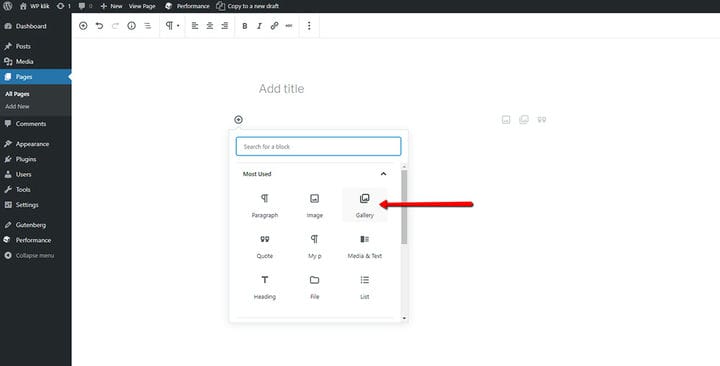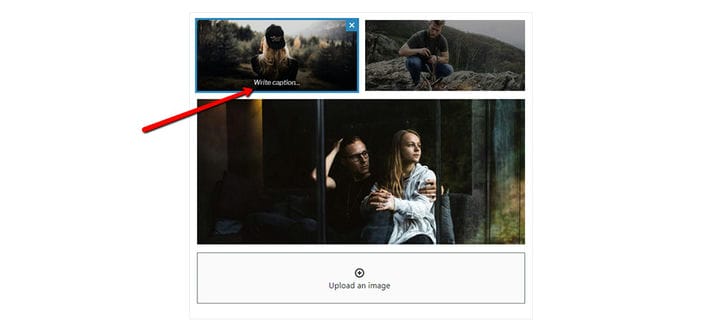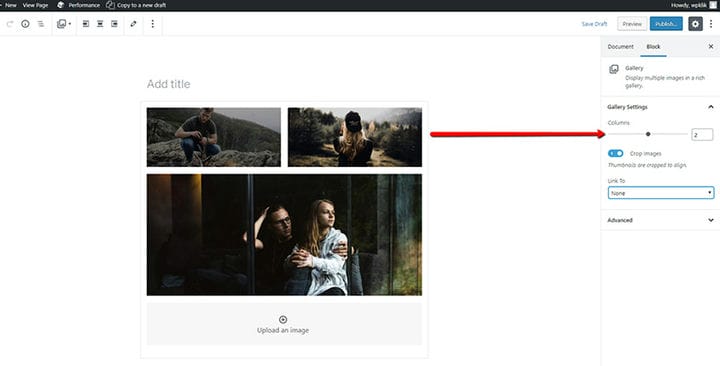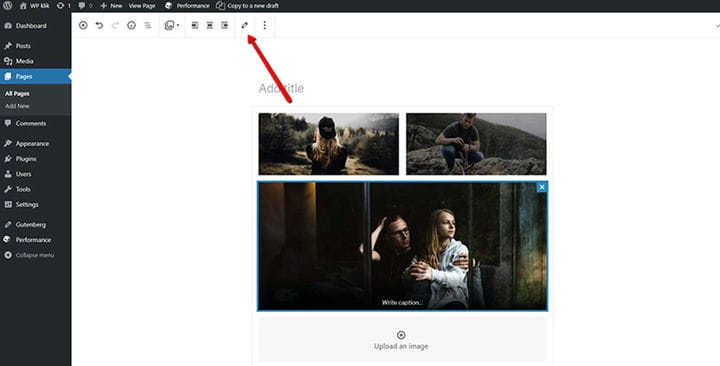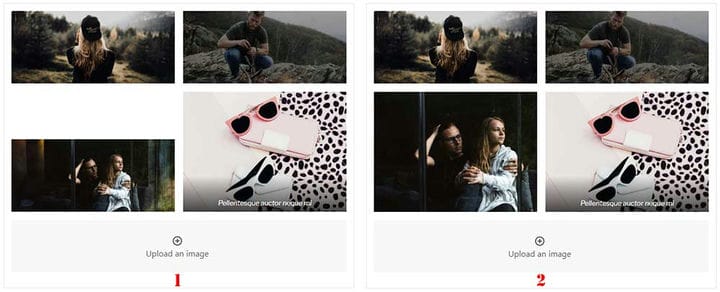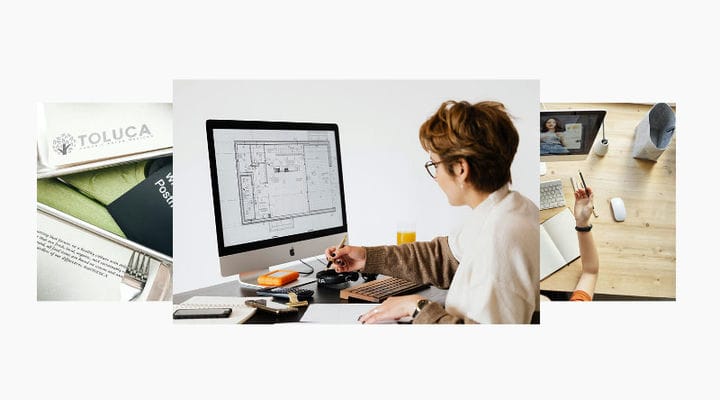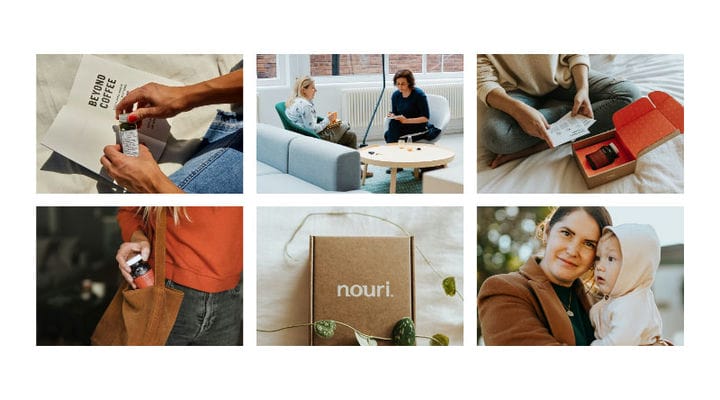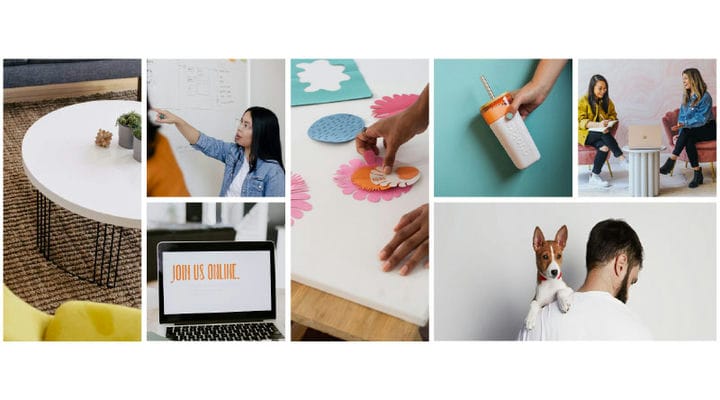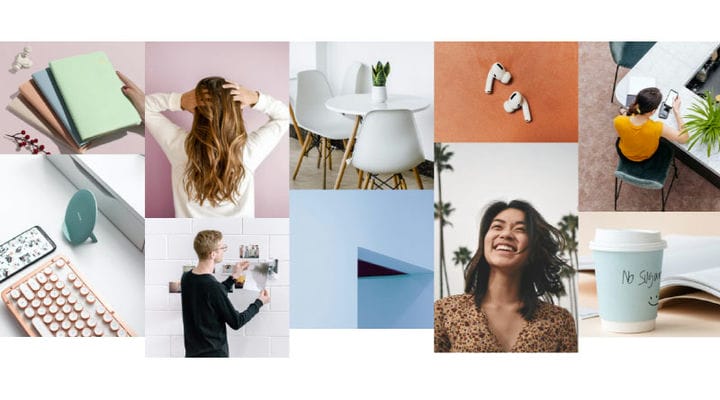Johdatus Gutenbergin gallerialohkon ominaisuuksiin
Gallerioiden käsittely WordPressissä vaati ennen pitkää tietämystä, silloin kun se piti tehdä perinteisellä WordPress-editorilla. Gutenberg-editorin ja sen lohkojen tuoman yksinkertaisuuden ansiosta kuka tahansa voi helposti hypätä kuljettajan penkille ja alkaa luoda omia gallerioita.
Etkö usko meitä? Ei hätää – näytämme sinulle, mitä voit tehdä Gutenbergin gallerialohkoilla. Bonuksena ilmoitamme sinulle myös muista gallerialohkoista, joista saatat pitää, joten pysy kuulolla.
Esittelyssä Native Gallery Block
Gallery Blockin ydintoiminto on mahdollistaa kuvaryhmän jakaminen galleriatyylisessä muodossa sivustossasi. Tämä on samanlainen kuin klassisen WordPress-editorin kuvagalleria, vaikka Gutenberg-editorin mukana tulee muutamia täysin uusia vaihtoehtoja. Näitä ovat mahdollisuus lisätä kuvateksti suoraan kuvaan sekä galleriasarakkeet ja rajauskuvien asetukset. Puhumme kaikista näistä asetuksista yksityiskohtaisemmin alla.
Voit valita kuvat samalla tavalla kuin perinteisessä muokkausohjelmassa – valitsemalla mediakirjastosta valmiita kuvia tai lataamalla uusia tietokoneeltasi. Kun olet tehnyt kuvien valinnan, voit lisätä galleriasi sivulle napsauttamalla Luo uusi galleria -painiketta.
Kun olet lopettanut gallerian luomisen, huomaat, että jotkin vaihtoehdot ovat samoja kuin Image Blockissa, kuten tasaa tai muuta lohkotyyppiä. Gutenberg Gallery Block näyttää jälkimmäisen vaihtoehdon täyden potentiaalin. Jos esimerkiksi päätät muuttaa Gallerian kuvaksi, kaikki kuvat asettuvat riviin yksitellen, toinen toisensa alle.
Kuvatekstit
On täysin sinun päätettävissäsi, haluatko käyttää tätä vaihtoehtoa vai et, mutta jos aiot käyttää sitä, tiedät mielelläsi, että jokaisella kuvalla voi olla oma kuvateksti. Kuvateksti näkyy yleensä jokaisen kuvan alaosassa puoliläpinäkyvällä taustalla. Tekstin ja taustan värit riippuvat käyttämästäsi teemasta.
Gallerian sarakkeet
Meidän on huomattava, että Gallery Blockissa sinulla ei ole mahdollisuutta valita kuvien kokoa. Sen sijaan ne muuttuvat suhteessa sarakkeiden määrään, jonka haluat olla galleriassasi. Suurin sarakenumero, jonka voit laittaa, on sama kuin sivullesi tai viestiisi lisättävien kuvien määrä. Toisin sanoen tämä luku on ääretön. Muista kuitenkin, että kun olet lisännyt yli 6 saraketta, kuvasi voivat näyttää pienemmiltä kuin haluaisit niiden olevan.
Jos aiot käyttää kuvia, jotka sisältävät erilaisia kuvasuhteita, kuten pysty- tai maisemakuvia, varmista, että Rajaa kuvia -asetus on käytössä. Tämä varmistaa, että kaikki valokuvasi mahtuvat automaattisesti valitsemaasi sarakenumeroon. Löydät tämän asetuksen heti sarakkeen numeron alta.
Alla vasemmalla oleva kuva näyttää, miltä galleriasi näyttää, kun Rajaa kuvia -asetus on pois päältä, kun taas oikealla näet, miltä kuvasi näyttävät, kun se on päällä.
Tietysti joissakin tilanteissa on parempi poistaa tämä asetus käytöstä. Tämä kannattaa tehdä esimerkiksi, jos sinulla on yksi sarake galleria tai jos haluat näyttää kuvat alkuperäisessä koossa.
Kuten Image Blockissa, myös Gallery Blockissa on Linkki -asetus kolmella eri vaihtoehdolla. Voit näyttää kuvan ilman linkkiä, voit linkittää tietylle verkkosivustosi sivulle (vaikka tätä vaihtoehtoa käytetään nykyään harvoin) tai antaa sen avata kuvatiedoston itse.
Jos et ole tyytyväinen kuvavalintaasi tai niiden järjestelyyn, sinulla on myös Muokkaa-vaihtoehto. Tällä tavalla voit poistaa minkä tahansa tiedoston luettelosta tai järjestää ne uudelleen vetämällä ja pudottamalla.
Hyvä vaihtoehto Native Blockille
Jos pidät Gutenberg-editorista ja galleriat ovat mitä tarvitset, ei ole mitään syytä rajoittua editorin mukana tulevaan gallerialohkoon. Siellä on monia kolmannen osapuolen laajennuksia, joiden avulla voit laajentaa Gutenbergin ominaisuuksia.
Qi Blocks for Gutenberg on yksi niistä, ja tarjolla on 81 erilaista lohkoa ilmaisessa ja premium-versiossa. Laajennus antaa sinulle neljä erilaista gallerialohkoa, joista jokainen on saatavilla ilmaiseksi. Katsotaanpa nopeasti, mitä ne ovat.
Kortti galleria
Mielenkiintoinen tapa näyttää kuviasi, Cards Gallery -lohko antaa sinun pinota kuvia päällekkäin ja sekoittaa niitä vasemmalle, oikealle tai molemmille puolille selataksesi niitä. Lohkon avulla voit käyttää niin monta kuvaa kuin haluat, ja sen avulla voit valita niiden mittakaavan ja sen, kuinka suuri osa niistä on näkyvissä ennen kuin ne korostetaan.
kuvagalleria
Kuvagallerialohko on tavallinen lohko kuvien näyttämiseen WordPressissä. Siinä on muokattavissa oleva määrä sarakkeita, ja sen avulla voit määrittää kuvan ponnahdusikkunatehosteita sekä asettaa mittasuhteita. Melkein kaikki mitä tarvitset suoraviivaiseen kuvanäyttöön.
Muurauskuvagalleria
Haluatko piristää kuvagalleriaasi tehdäksesi siitä mielenkiintoisemman ja dynaamisemman? Mitä jos käyttäisit Masonry Image Gallery -lohkoa rikkomaan kuviesi esitystavan yhtenäisyyttä? Voit määrittää kuvakoot, välit ja jopa lightboxin esikatselut.
Pinterest-kuvagalleria
Jos olet Pinterest-tyylisten kuvagallerioiden fani, Pinterest-kuvagallerialohko on jotain, jota olet tarvinnut tietämättäsi. Tämän lohkon avulla voit valita ennalta määritetyt responsiiviset asetukset tai valita kunkin asetuksen yksilöllisen näkemyksesi mukaan Pinterest-tyylisestä kuvagalleriasta.
Siinä se Gutenbergin gallerialohkon yleiskatsauksessa. Kuten näet, kuvien lisääminen galleriaasi on täysin yksinkertaistettu Gutenbergin intuitiivisen käyttöliittymän ansiosta. Mene eteenpäin ja kokeile kaikkia sen mukana tulevia hyödyllisiä vaihtoehtoja. Samalla kun olet siinä, miksi et tutkisi joitain vaihtoehtoja alkuperäiselle lohkolle, kuten Qi Blocksin Gutenbergille tarjoamia vaihtoehtoja? Mitä enemmän vaihtoehtoja sinulla on, sitä paremmin pystyt ilmaisemaan itseäsi!
Toivomme, että tämä artikkeli oli hyödyllinen. Jos pidit siitä, tutustu myös joihinkin näistä artikkeleista!